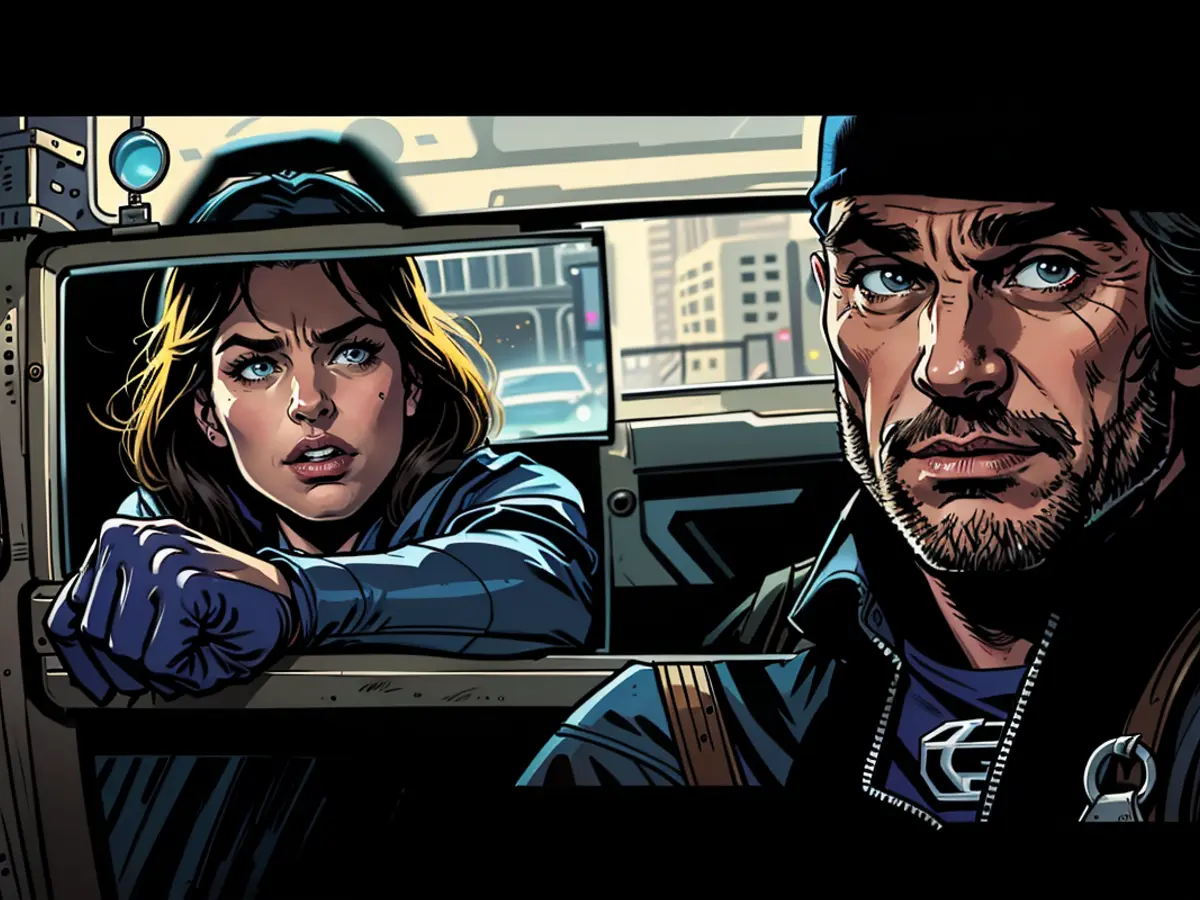Como limpar o Mac sem reinstalar o sistema operativo
https://www.shutterstock.com/image-photo/shenzhen-china-31-october-2021-new-2067562331
Por vezes, é necessário reiniciar o Mac para corrigir as coisas. Talvez esteja a funcionar demasiado devagar para o seu gosto ou esteja a lidar com uma falha intrusiva no software.
Claro que o processo de reiniciar e reinstalar todo o sistema operativo macOS a partir do zero pode parecer assustador. Antigamente, era preciso ter um disco, uma unidade USB ou esperar horas até que o assistente de recuperação do macOS baixasse novamente todo o arquivo de instalação do macOS. Mas agora, com as versões mais recentes do macOS, as coisas mudaram. Pode limpar o seu Mac e reiniciá-lo, tal como faz com o seu iPhone ou iPad, sem necessidade de voltar a descarregar todo o sistema operativo.
O seu Mac é suportado?
Se tiver um Mac moderno, é provável que não tenha problemas. Todos os Macs da Apple que executam o Apple Silicon (M1, M2 e M3) são suportados. Mesmo os Macs Intel mais antigos que vêm com o chip de segurança T2 da Apple são suportados (todos os modelos entre 2017 e 2019).
No que respeita ao software, a funcionalidade é suportada a partir do macOS Monterey. No entanto, quando a Apple lançou o macOS Ventura com o novo aplicativo Configurações do sistema, a maneira como esse recurso funciona mudou um pouco. Abaixo, vamos contar os passos que funcionam para o macOS Ventura, macOS Sonoma e mais recentes. Antes de fazer isso, recomendamos que você primeiro atualize o software macOS em Configurações do sistema > Geral > Atualização de software. E, acima de tudo, certifique-se de fazer um backup completo de todos os seus dados importantes.
Como limpar e redefinir o Mac sem reinstalar o macOS
Agora que você está pronto, vamos começar com o processo em si. Quando você apaga o Mac, a Apple desconecta automaticamente o ID Apple e o FaceTime, além de remover os dados da impressão digital do Touch ID.
Primeiro, abra o aplicativo Configurações do sistema no seu Mac e escolha a opção Geral na barra lateral. Aqui, abra Transferir ou Redefinir, clique no botão Apagar todo o conteúdo e configurações e faça login com a senha da sua conta.
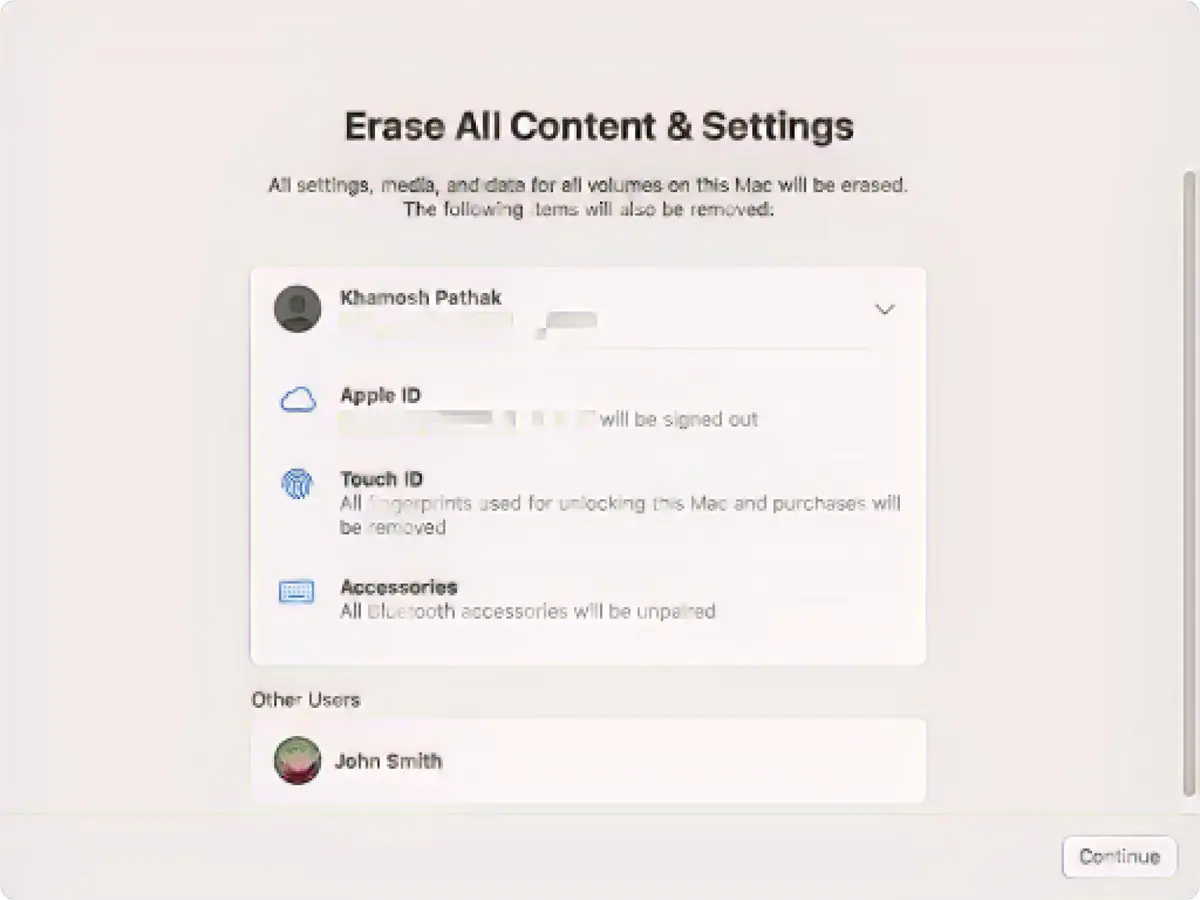
Crédito: Khamosh Pathak
Isso abrirá o Assistente de Apagamento em uma nova janela. Aqui, escolha a sua conta de administrador principal, se tiver mais do que uma. O Mac dir-lhe-á agora que a sua conta e todos os dados associados, como as suas informações de início de sessão, ficheiros e dados biométricos, estão prontos para serem apagados. Clique no botão Continuar e veja como o macOS encerra todas as aplicações abertas, reinicia e limpa o Mac.
Os passos para o macOS Monterey são ligeiramente diferentes, uma vez que a funcionalidade está oculta. Abra o aplicativo Preferências do Sistema, clique no menu suspenso Preferências do Sistema na barra de menus e escolha a opção Apagar Todo o Conteúdo e Configurações para abrir o Assistente de Apagamento. Em seguida, siga os passos para limpar o seu Mac.
Fonte: aussiedlerbote.de